¶ 固件更新
VCX 设备通过更新固件来不断优化设备和新增功能,请保持设备固件始终为最新!
¶ 连接设备
固件升级时推荐使用有线连接方式:USB 或 LAN,请参照 设备连接配置 连接设备和电脑。
USB 连接示意图:
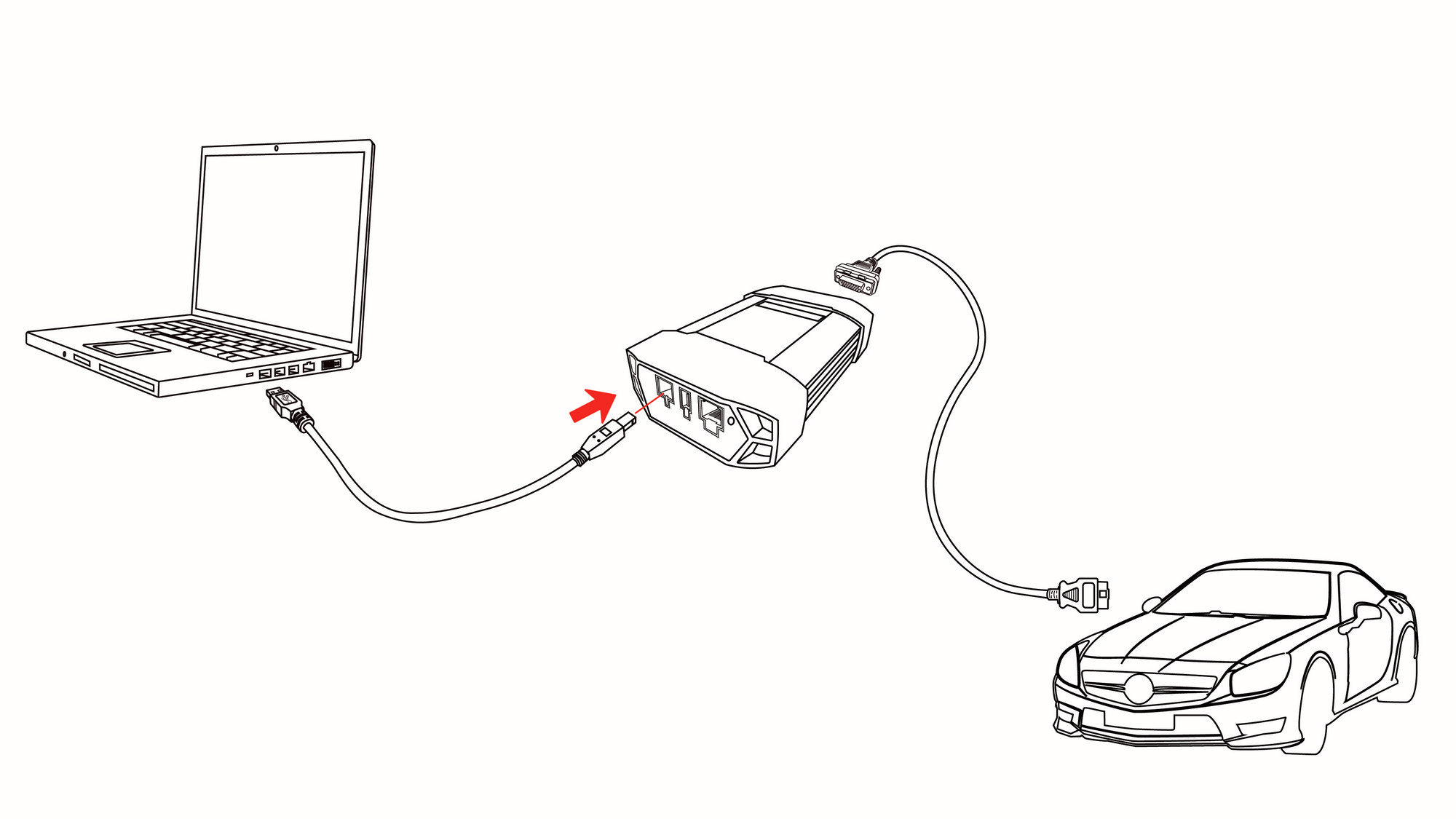
在无法连接车辆的情况下,设备可通过 USB 连接供电。
部分电脑 USB 接口输出的电源功率可能不足,导致 VCX 设备无法稳定连接,此时必须通过 OBD 接口供电。
¶ 查看固件版本
启动 VX Manager 管理软件, 【设备信息】 中显示当前固件版本,如果服务器包含新固件,则 【更新固件】 按钮右侧会显示 [+] 标记,并且自动弹出更新固件对话框。
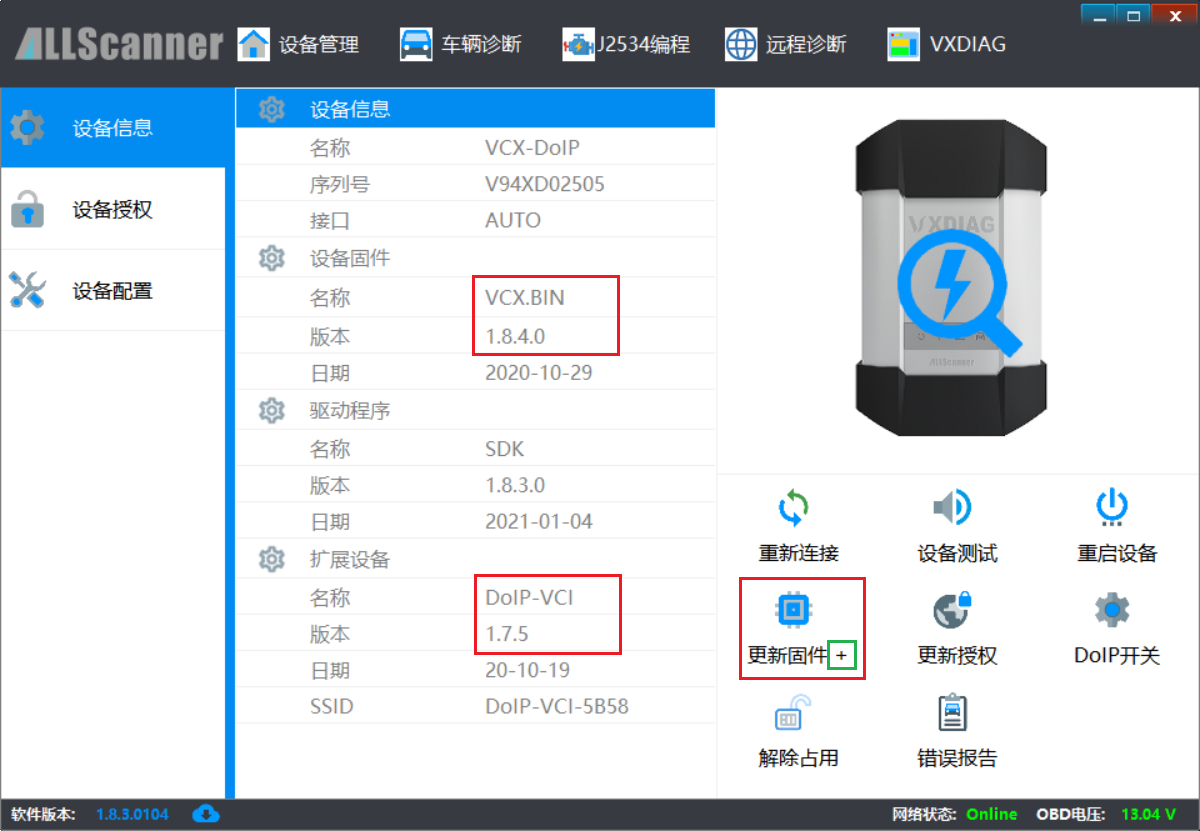
¶ 更新固件过程
在更新固件对话框中勾选需要更新的固件,单击 【开始更新】。此过程将持续数分钟,更新过程中请不要中断设备与电脑的连接。
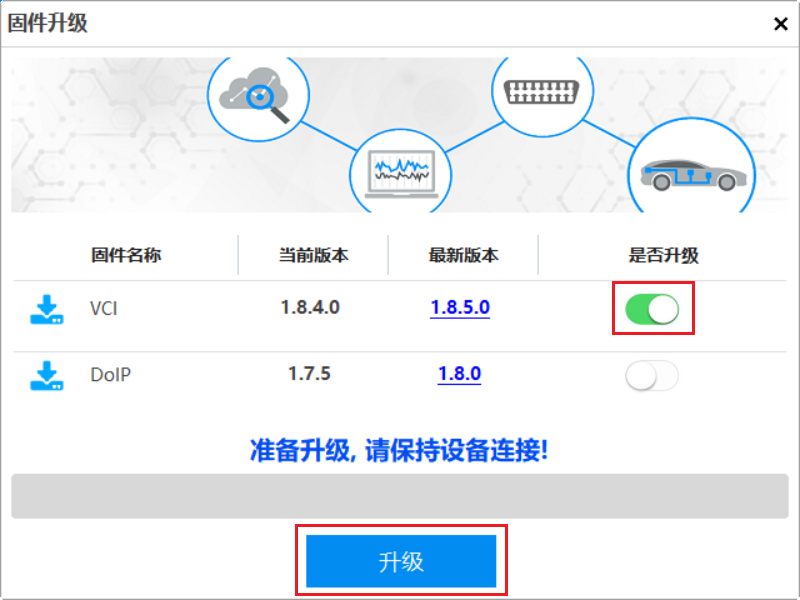
¶ 更新完成
更新完成关闭更新对话框后,VX Manager 【设备信息】 中会显示更新后的固件版本。
¶ DoIP 固件恢复
对于因异常原因造成的 DoIP 系统启动失败,可以尝试恢复 DoIP 固件。
此过程只适用 VCX-DoIP 和 VCX-SE 等包含 DoIP 系统的设备。
判断 DOIP 系统异常的条件:
设备启动25秒后,没有听到第二次蜂鸣器 “哔哔” 声。
设备启动25秒后,无线 LED 指示灯没有亮或闪烁。
设备启动25秒后,搜索无线网络找不到设备: DoIP-VCI-XXXX。
设备启动25秒后,VX Manager 无法连接和读取到设备信息。
¶ 进入固件恢复模式
设备断开所有连接(不通电),按照以下步骤进入固件恢复模式:
- 使用针状工具插入恢复孔并按下 不要松开。
- 连接设备 USB 到电脑重新上电。
当听到继电器连续开关声音且 LED 闪烁后 松开按钮。
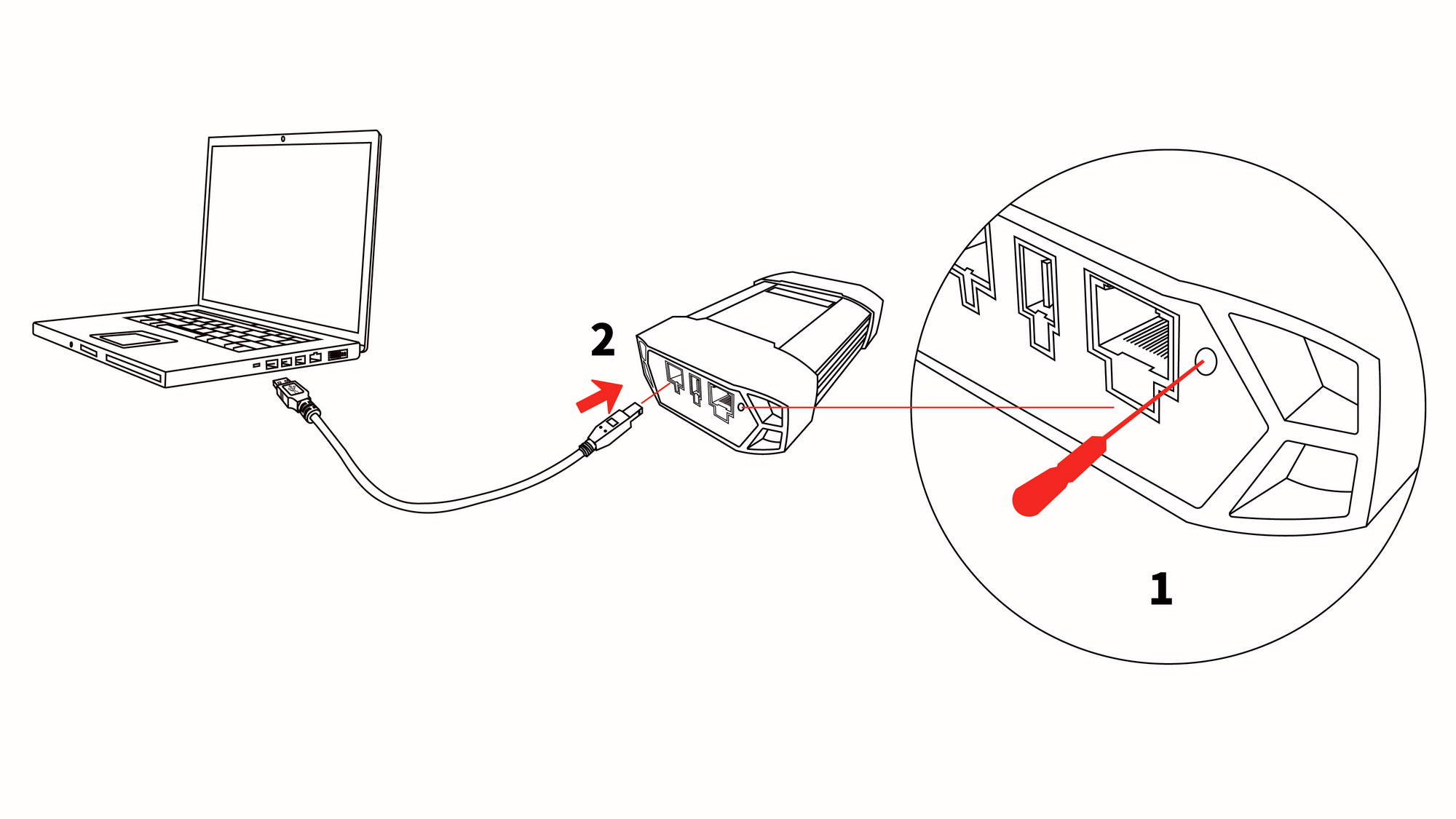
- 按下 Fn 恢复按钮 不要松开。
- 连接设备 USB 到电脑重新上电。
当听到继电器连续开关声音且 LED 闪烁后 松开按钮。
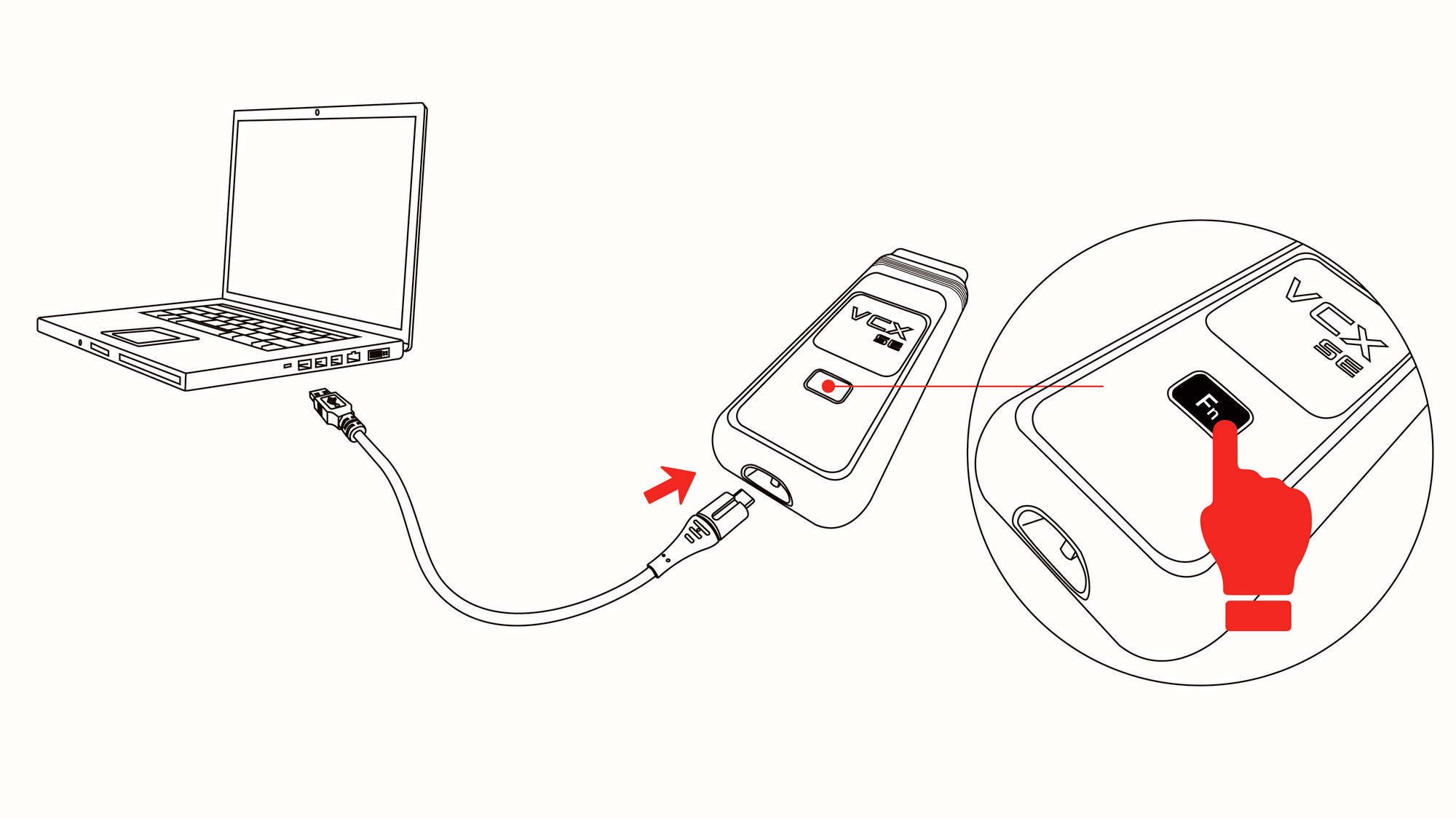
¶ 打开固件恢复页面
电脑浏览器地址栏输入并打开固件恢复页面:http://192.168.8.1
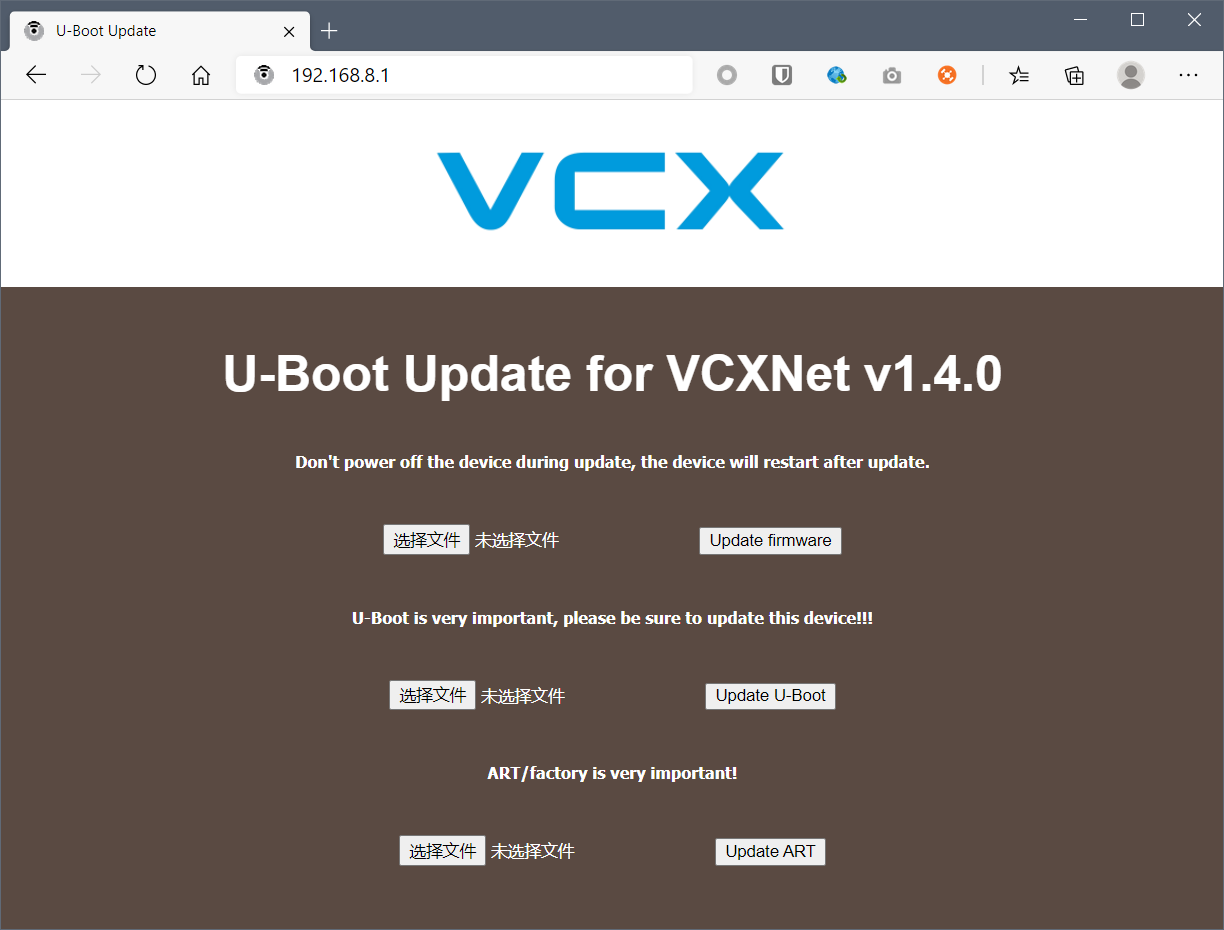
¶ 选择固件文件
默认的 DoIP 固件文件位于以下路径:
C:\Program Files\VCX\Manager\download\openwrt.bin
如果文件不存在,可以通过以下网址下载:
http://www.vxdiag.net/managecenter/fws/openwrt.bin
点击 【选择文件】 打开固件文件选择对话框,选择 [openwrt.bin] 文件 ,点击 【Update firmware】 开始恢复 DoIP 固件。
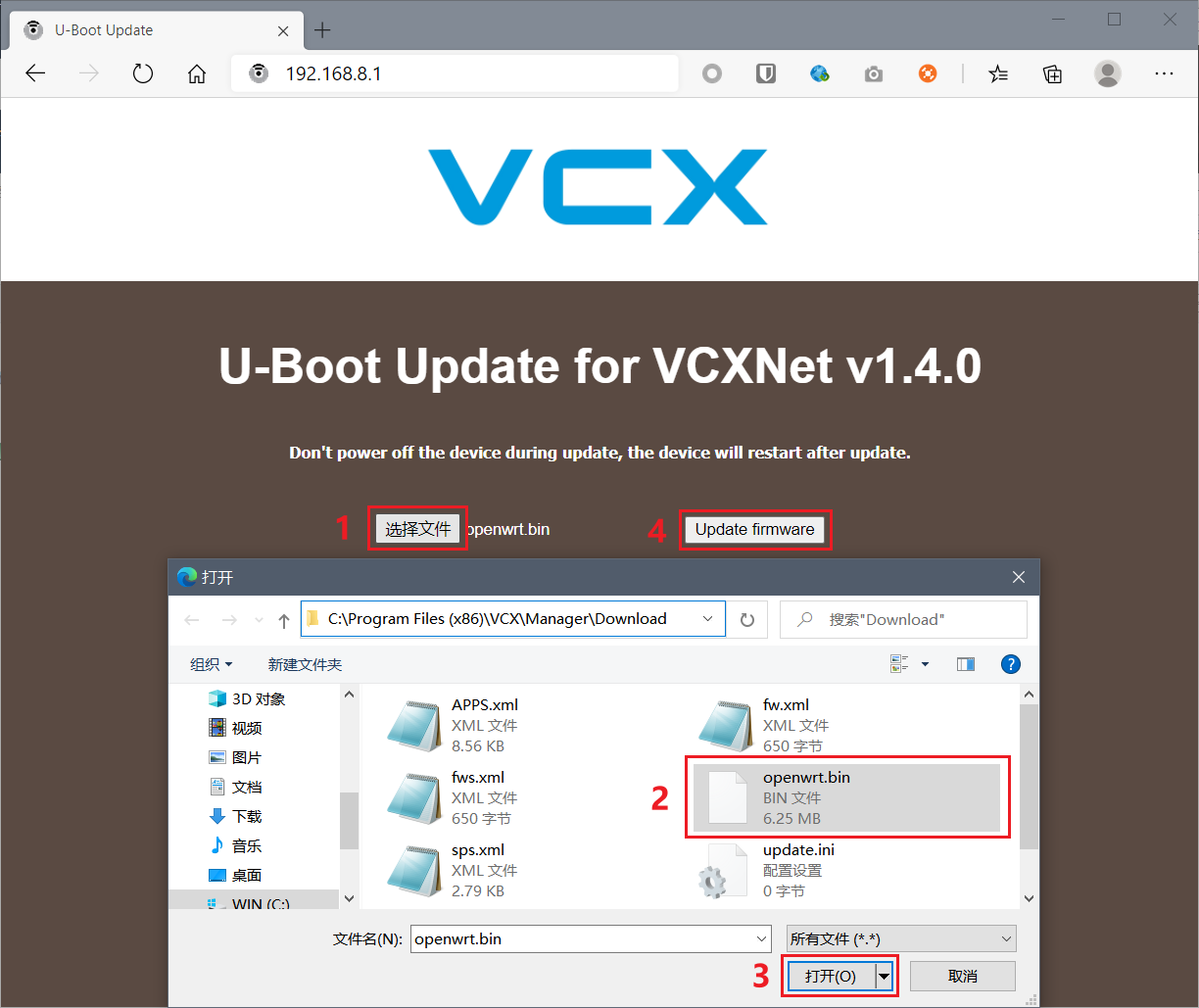
¶ 固件恢复完成
恢复过程需要等待约 1 分钟,完成后设备将自动重启。
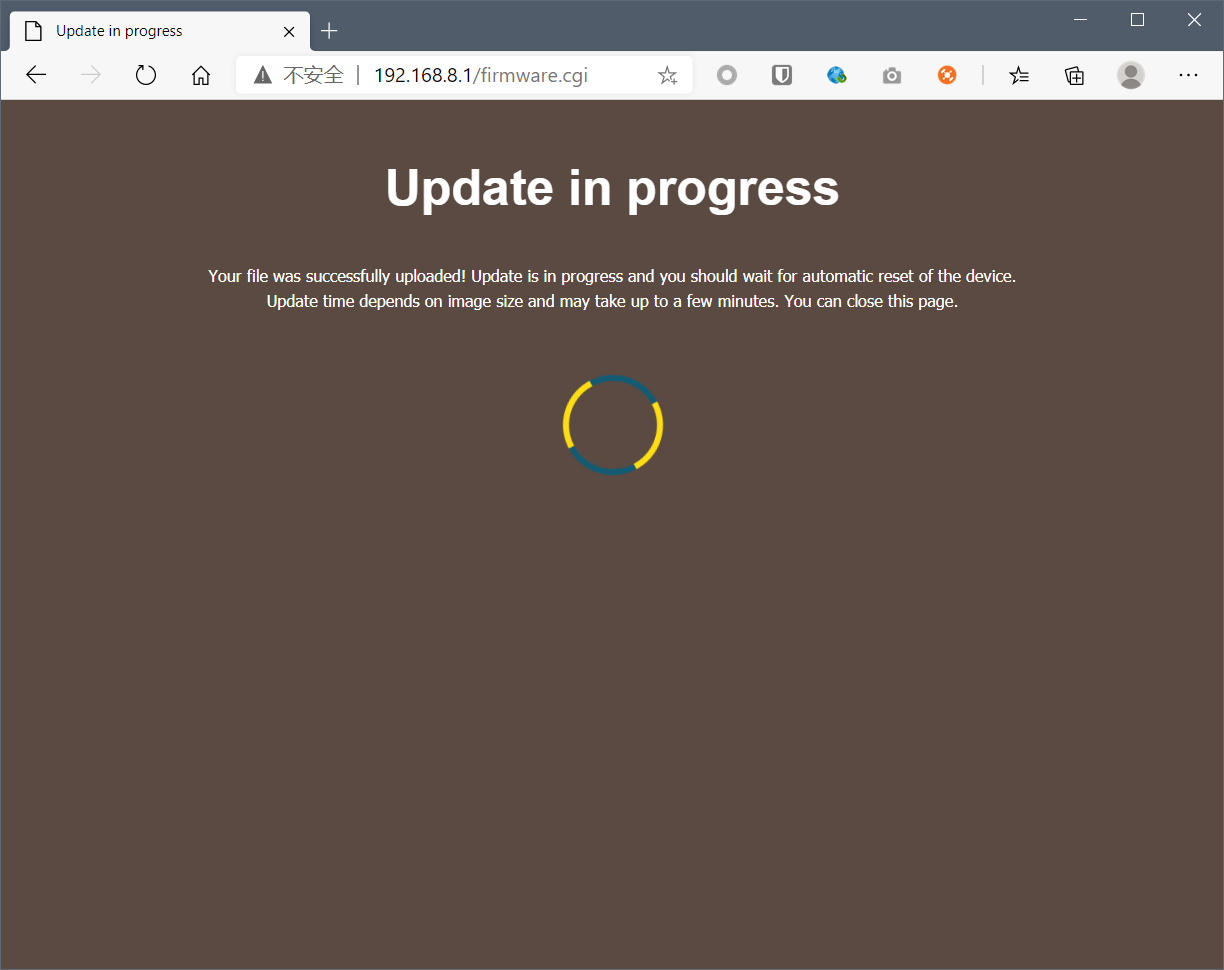
完成以上过程后打开 VX Manager 如能正确连接设备并获取设备信息,则设备恢复成功。